Le système d’exploitation Windows regorge de trucs et astuces méconnus du grand public mais qui, au quotidien, peuvent s’avérer très pratiques. Aujourd’hui, Softonic vous explique comment créer rapidement un ou plusieurs comptes administrateurs pour Windows 7 et Windows 8.
Les comptes administrateurs de Windows sont des comptes d’utilisateurs dotés de permissions avancées. En clair, ces personnes sont à même de modifier certains paramètres système du PC, communs à tous les utilisateurs. Dans la plupart des cas, il est nécessaire de posséder ce type de compte administrateur pour installer, désinstaller des programmes ou encore modifier la configuration de la machine. Avec ce tutoriel, vous allez enfin être en mesure de créer des comptes “admin” rapidement et en passant par un outil peu connu du grand public.

Avant de se lancer dans le grand bain, sachez qu’octroyer les droits d’administrateur à un utilisateur peut comporter des risque en termes de sécurité. Il est important de bien contrôler à qui vous ajouter ses droits, tout en veillant à ce que la ou les personne(s) les utilisent correctement. Dans la même veine, il est fortement recommandé de protéger ces comptes à l’aide d’un mot de passe.
La méthode conventionnelle
La manière la plus utilisée (bien qu’elle ne soit pas la meilleure) pour créer un nouveau compte administrateur consiste à passer par le Panneau de configuration. Il suffit d’accéder au menu “Panneau de configuration” > “Comptes d’utilisateurs” > “Gérer les comptes d’utilisateurs”.
Pour accéder rapidement à cette option, tapez simplement “comptes d’utilisateurs” dans l’outil de recherche Windows.
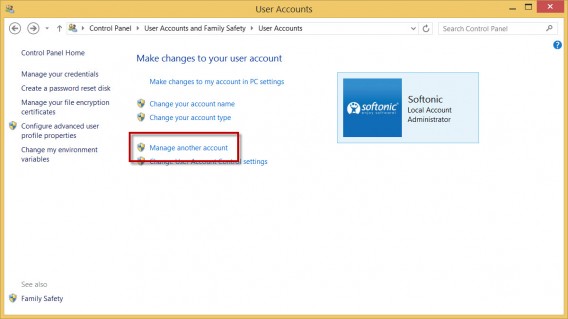
Ensuite, vous devez cliquer sur “Ajouter un nouvel utilisateur” (Windows 8.1) ou “Créer un nouveau compte” (Windows 7 et versions antérieures).
Tapez le nom puis sélectionnez le type de compte, Administrateur dans le cas présent:

Cette façon de faire présente des limitations. Il n’est par exemple pas possible de créer plusieurs comptes à la volée, ni de configurer les options de sécurité liées au mot de passe. Il n’est pas non plus possible d’ajouter une description au compte.
La méthode “avancée”
Pour avoir recours à cette méthode moins répandue, il vous faut passer par le menu “Gestion de l’ordinateur”, un menu caché à partir duquel il est possible de modifier de nombreux paramètres système. Voici donc comment procéder:
1. Accéder au menu dédié aux utilisateurs et aux groupes locaux.
Pour y accéder, “Panneau de configuration” > “Système et sécurité” > “Outils d’administration” > “Gestion de l’ordinateur”.
Sous Windows 8.1, il est possible d’y accéder rapidement en tapant simultanément Touche Windows + X et en cliquant sur “Gestion de l’ordinateur”. Pour les versions précédentes, il suffit de taper “Gestion de l’ordinateur” dans le menu de recherche.
Rendez-vous ensuite dans la catégorie “Outils système”.

2. Créer un nouvel utilisateur
Cliquez sur “Utilisateurs et groupes locaux” > “Utilisateurs” pour faire apparaître la liste des comptes présents sur l’ordinateur.
Pour en créer un nouveau, effectuez un clic droit dans la fenêtre puis sélectionnez “Nouvel utilisateur…”

3. Configurer le nouveau compte
Dans la fenêtre suivante, vous devez renseigner les informations suivantes:
Nom d’utilisateur
Nom complet
Description
Mot de passe: si vous ne souhaitez pas affecter de mot de passe, laissez ce champ vide
Confirmer le mot de passe
Windows vous propose ensuite une série d’options pour désactiver le compte sans le supprimer, imposer le changement de mot de passe suite à la première connexion, ne pas permettre à l’utilisateur de changer le mot de passe ou définir un mot de passe sans date d’expiration.
Une fois ces champs remplis, cliquez sur “Créer”.

4. Ajouter le nouvel utilisateur au groupe “Administrators”
La dernière étape consiste à ajouter le nouvel utilisateur crée dans le groupe des Administrateurs. Sous Windows, il est possible de créer des groupes d’utilisateurs pour gérer plusieurs comptes à la fois. Le groupe “Administrators” est présent par défaut et tous ses utilisateurs jouissent des permissions réservées aux administrateurs.
Pour ajouter un nouveau membre au groupe, effectuez un clic droit sur l’utilisateur puis choisissez “Propriétés”.
Ouvrez ensuite la fenêtre “Membre de” puis cliquez sur “Ajouter”.
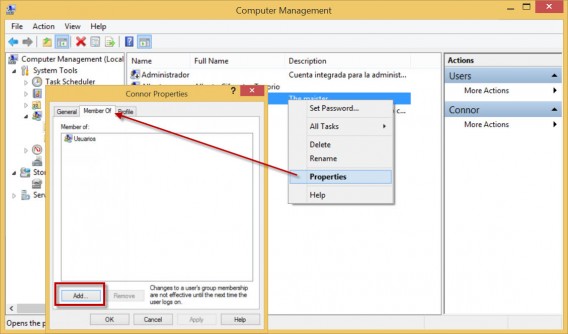
Tapez ensuite “Administrators” dans le champ de saisie puis appuyez sur “Vérifier les noms”. Windows devrait automatiquement reconnaître le groupe et le formater comme il se doit.
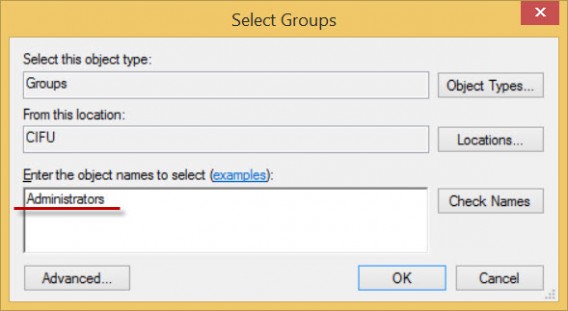
Enfin, cliquez sur “OK” > “Accepter” pour valider les changements.
Que pensez-vous de cette méthode avancée pour créer des comptes d’utilisateurs administrateurs?
Vous aimerez aussi…
Astuces Windows en vidéo: nos meilleurs tutoriels pour bien utiliser son PC
Télécharger et essayer gratuitement la version d’essai pendant 9 mois
